Slå sammen bilder-visning
Du kan slå sammen stillbilder fra en video i tråd med tidskoden for å lage et bilde som viser flyten i et motiv som beveger seg.
Velg bildene du vil slå sammen, i visningen Bildeuttak fra video (Video Frame Capture), og klikk deretter på Slå sammen bilder (Merge Frames) for å bytte til visningen Slå sammen bilder (Merge Frames).
 Viktig!
Viktig!
- Du kan slå sammen fra 5 til 30 stillbilder.
- Stillbilder som er korrigert i visningen Korriger (Correct), kan ikke brukes. De originale ukorrigerte stillbildene blir brukt isteden.
 Merk
Merk
- Det anbefales at du bruker stillbilder fra en video som er tatt opp med et stødig kamera (festet til et stativ, e.l.) uten zooming eller justering av fokus under opptak.
- Enkelte deler av motiver kan vises gjennomsiktige i bilder der overlapping av motiver i bevegelse er valgt.
-
Bildene slås kanskje ikke sammen på riktig måte i tilfellene nedenfor.
- Når du bruker en video som er tatt opp på et sted der bakgrunnen er i bevegelse
- Når bilder der motiver/skygger i bevegelse er valgt.
- Når du bruker en video som er tatt opp på et sted der motiver i bevegelse og bakgrunnen har like farger og former
- Når du bruker en video der lysstyrken eller belysningen endret seg under opptak
- Når du bruker en video som er tatt opp med spesialfunksjoner, for eksempel en miniatyreffekt
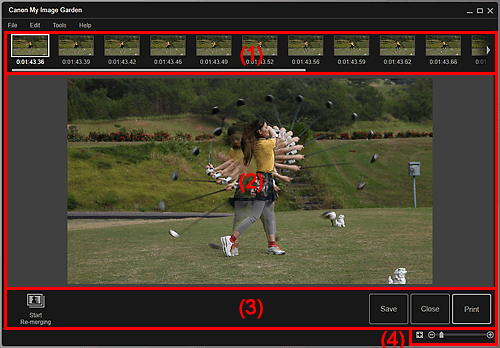
- (1) Område for valgte bilder
- (2) Forhåndsvisningsområde
- (3) Betjeningsknapper
- (4) Innstillingslinje for visningsstørrelse
(1) Område for valgte bilder
Viser miniatyrbilder av stillbildet/stillbildene som er valgt i visningen Bildeuttak fra video (Video Frame Capture).

 (rull mot venstre) / (rull mot høyre)
(rull mot venstre) / (rull mot høyre)- Ruller området for valgte bilder mot venstre eller høyre for å vise skjulte miniatyrbilder.
(2) Forhåndsvisningsområde
Viser forhåndsvisningen av det sammenslåtte bildet.
(3) Betjeningsknapper
- Begynn å slå sammen igjen (Start Re-merging)
- Slår sammen på nytt bildene som er valgt på nytt i området for valgte bilder.
- Lagre (Save)
- Viser dialogboksen Lagre, der du kan lagre bildet som er opprettet av sammenslåtte bilder.
- Lukk (Close)
- Bytter til visningen Bildeuttak fra video (Video Frame Capture).
- Skriv ut (Print)
- Viser dialogboksen Utskriftsinnstillinger for å skrive ut bildet som er opprettet av sammenslåtte bilder.
(4) Innstillingslinje for visningsstørrelse
 (full bildevisning)
(full bildevisning)- Tilpasser forhåndsvisningen etter områdestørrelsen.
 (forminske/forstørre)
(forminske/forstørre)- Klikk på
 (forminske) eller på
(forminske) eller på  (forstørre) for å forminske eller forstørre visningsstørrelsen. Du kan også endre visningsstørrelsen slik du vil, ved å dra i glidebryteren.
(forstørre) for å forminske eller forstørre visningsstørrelsen. Du kan også endre visningsstørrelsen slik du vil, ved å dra i glidebryteren.

